إصلاح لم يتم اكتشاف خطأ في البطارية على الكمبيوتر المحمول - Windows 11/10
في بعض الأحيان ، قد يعرض الكمبيوتر المحمول الذي يعمل بنظام Windows 11/10 خطأً يفيد بأنه لم يتم الكشف عن بطارية(No battery is detected) . قد يكون هناك عدة أسباب بسبب حدوث هذا الخطأ. فيما يلي بعض الخطوات التي يسهل اتباعها والتي قد تساعدك في حل مشكلة عدم اكتشاف بطارية(No battery is detected) على الكمبيوتر المحمول الذي يعمل بنظام Windows.
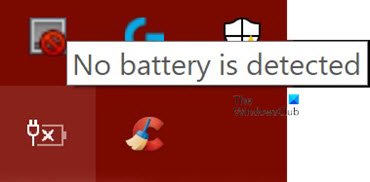
لم يتم الكشف عن بطارية على الكمبيوتر المحمول الذي يعمل بنظام Windows(Windows)
كما ذكرنا من قبل ، قد يكون هناك عدة أسباب لهذا الخطأ لم يتم اكتشاف بطارية . (No battery is detected)يمكنك تجربة الإصلاحات التالية ويجب أن يعمل أحدها من أجلك.
- تحقق من محول الطاقة
- افتح حجرة البطارية ونظفها
- قم بتحديث برامج التشغيل المتعلقة بالبطاريات على الكمبيوتر المحمول الخاص بك
- قم بتشغيل مستكشف أخطاء الطاقة ومصلحها
- قم بتشغيل أداة تقرير تشخيص كفاءة الطاقة(Power Efficiency Diagnostic Report Tool) .
دعونا نلقي نظرة على كل من هذه الإصلاحات بالتفصيل.
1] تحقق من محول الطاقة
يجب أن تكون هذه هي الخطوة الأولى والأولى في إصلاح مشكلة عدم الكشف عن بطارية(No battery is detected) على جهاز كمبيوتر محمول يعمل بنظام Windows . (Windows)قد يكون محول الطاقة إما مفكوكًا أو لا يعمل. تحقق مما إذا كان الكمبيوتر المحمول يشحن بمحول طاقة آخر.
قراءة(Read) : كيفية إصلاح مشكلات استنزاف البطارية(fix Battery drain issues) .
2] افتح(Open) حجرة البطارية ونظفها
إذا كنت متأكدًا من أن محول الطاقة يعمل بشكل جيد ، فيمكنك محاولة إزالة البطارية من حجرتها. في حالة سقوط الكمبيوتر المحمول ، ستؤدي إعادة توصيل البطارية إلى حل المشكلة. عند فتح حجرة البطارية ، قم بتنظيفها بقطعة قماش جافة. يمكن أن يتسبب الغبار المتراكم أيضًا في حدوث عوائق في شحن البطارية.
3] قم بتحديث(Update) برامج التشغيل على الكمبيوتر المحمول الخاص بك
قد يؤدي تحديث برامج التشغيل(Updating the drivers) على الكمبيوتر المحمول أيضًا إلى حدوث المعجزات. انتقل إلى قائمة ابدأ(Start Menu) وافتح إدارة الأجهزة(Device Manager) . انقر فوق(Click) سهم القائمة المنسدلة لخيار البطاريات(Batteries) لرؤية الأقسام الفرعية بداخله. سترى الأقسام الفرعية التالية داخل البطاريات(Batteries) :
- محول التيار المتردد من Microsoft
- بطارية طريقة التحكم المتوافقة مع Microsoft Surface ACPI(Microsoft Surface ACPI-Compliant Control Method Battery)
انقر بزر الماوس الأيمن فوق كل عنصر من هذه العناصر وانقر فوق جهاز إلغاء التثبيت(Uninstall device) .
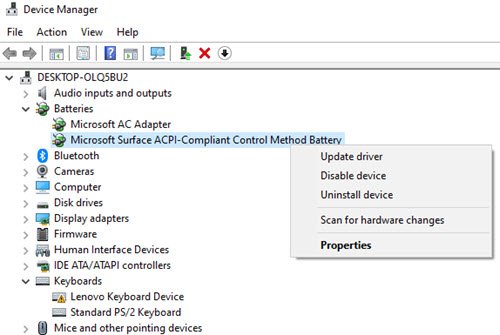
سيؤدي هذا إلى إلغاء تثبيت كل من الأجهزة المتعلقة بالبطارية(Battery) .
الآن قم بإزالة البطارية من الكمبيوتر المحمول وأعد توصيلها بعد مرور بعض الوقت. بعد ذلك ، قم بتوصيل محول الطاقة بالكمبيوتر المحمول وابدأ في إعادة شحنه.
بعد ذلك ، ابدأ تشغيل الكمبيوتر المحمول الخاص بك ويجب أن يعيد تثبيت هذين التعريفين تلقائيًا. الآن تحقق مما إذا تم حل المشكلة.
قراءة(Read) : بطارية كمبيوتر محمول يعمل بنظام Windows 10 تشحن ببطء أو لا تشحن(Windows 10 laptop Battery charging slowly or not charging) .
4] تشغيل مستكشف أخطاء الطاقة ومصلحها
إذا كان لديك أجهزة كمبيوتر محمولة تعمل بنظام Windows 10 ، فيمكنك استكشاف أخطاء إعدادات طاقة الكمبيوتر المحمول وإصلاحها. Press Windows Key + I وانتقل إلى البحث عن حقل الإعداد(Find a setting) . اكتب "استكشاف أخطاء الطاقة وإصلاحها" وسترى الخيار التالي.
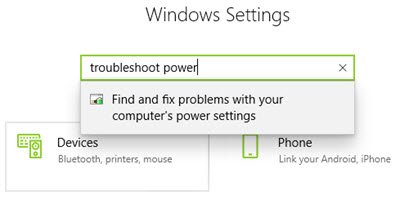
انقر فوق(Click) هذا الخيار وسترى " مستكشف أخطاء الطاقة ومصلحها" مفتوحًا.
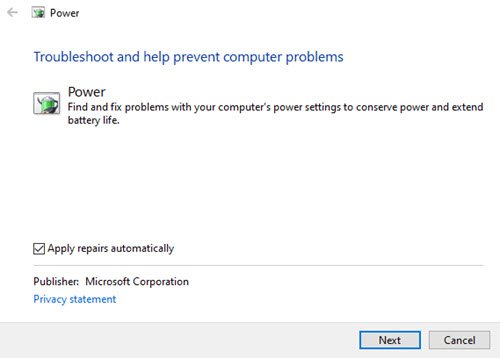
انقر فوق " التالي(Next) " واتبع التعليمات الموجودة في النافذة. بعد التغييرات ، أعد تشغيل الكمبيوتر المحمول.
5] قم بتشغيل أداة تقرير تشخيص كفاءة الطاقة
(5] Run the Power Efficiency Diagnostic Report Tool)
ستمنحك أداة تقرير تشخيص كفاءة الطاقة تحليلاً كاملاً لاستخدام البطارية وقد تساعدك في اكتشاف المشكلة . للحصول على تقرير البطارية ، اكتب الأمر التالي في موجه الأوامر:
powercfg /batteryreport

يتم إنشاء التقرير وحفظه على مسار الملف. تم ذكر هذا المسار في موجه الأوامر(Command Prompt) .
جرب أحد هذه الخيارات ولاحظ ما إذا كان قد تم حل مشكلة البطارية على الكمبيوتر المحمول الخاص بك.
رسالة الخطأ ذات الصلة(Related error message) : تعرضت البطارية لعطل دائم ويجب استبدالها(Your battery has experienced permanent failure and needs to be replaced) .
Related posts
Fix Fast Battery drain على Windows 10 باستخدام Graphics Hybrid
Fix Surface Book 2 Battery Drain issue خلال Gaming، Sleeping، VR
Fix Google Play Services Battery Drain
15 طريقة لإصلاح مشاكل استنزاف بطارية iPad
Fix No sound على YouTube في Firefox مع SoundFixer
كيفية شحن Android Phone Battery Faster
تعرف على Computer Battery Information مع BatteryInfoView
تغيير مستويات البطارية الحرجة على نظام التشغيل Windows 10
كيفية زيادة Battery Life على Laptop
كيفية عرض أيقونات Battery percentage مخصصة في Windows 11/10
كيفية شحن Laptop بدون Charger؟
نوافذ Battery 10 كمبيوتر محمول شحن ببطء أو لا تكون شحن
BatteryReport لا يعمل - أخطاء غير متوقعة 0x422، 0xb7، 0x10d2
كيفية شحن هاتفك في Sleep Mode مع إغلاق Laptop lid
كيفية إصلاح مشكلات Battery drain في Windows 11/10
كيفية توفير طاقة البطارية أثناء تصفح الويب في Internet Explorer
كيفية تمكين المتبقية Battery Time في Windows 10
Battery Slider مفقود أو الرمادي في Windows 10
كيفية تعطيل Background Sync إلى الخادم عند تشغيل Battery Power
كمبيوتر محمول Battery Usage Tips & Optimization Guide لمستخدمي Windows
